
Prilagodba pozadine na Macu
Možete promijeniti sliku koja je prikazana na vašoj radnoj površini. Odaberite između raznih slika i boja koje je omogućio Apple ili koristite vlastite slike.
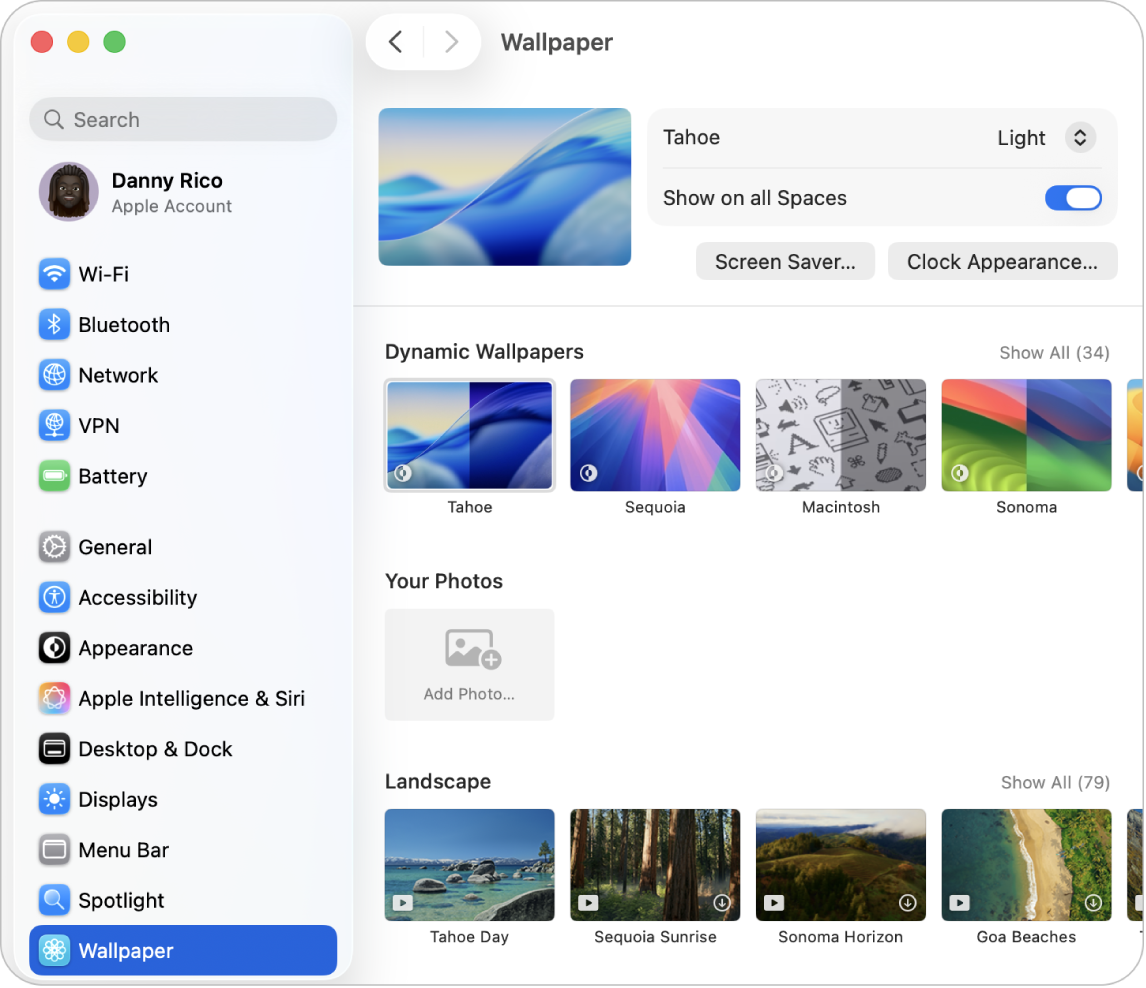
Odabir ugrađene pozadine
Idite u aplikaciju Postavke sustava
 na Macu.
na Macu.Kliknite Pozadinu
 u rubnom stupcu. (Možda ćete morati listati prema dolje.)
u rubnom stupcu. (Možda ćete morati listati prema dolje.)Odaberite pozadinu iz jedne od dostupnih kategorija:
Dinamične pozadine: Ove slike osvjetljuju ili zatamnjuju, na temelju vremena u danu za vašu trenutačnu lokaciju.
Vaše fotografije: Odaberite jednu fotografiju, slikovnu datoteku ili skup fotografija.
Snimke krajolika, panorame grada, podmorja i Zemlje iz zraka: Te snimke iz zraka animiraju se kada zaključavate ili otključavate svoj Mac, prikazujući impresivne prizore. Snimka iz zraka koju odaberete kao pozadinu standardno se koristi i kao vaša zaštita zaslona.
Slučajni slijed snimki iz zraka: Ove se nepomične slike mijenjaju prema intervalu koji vi postavite.
Slike: Ove nepomične slike pokazuju kreativne slike.
Boje: Ti uzorci primjenjuju jednobojnu pozadinu za vašu radnu površinu.
Podesite opcije za svoju pozadinu.
Opcije se pojavljuju pored naziva pozadine pri vrhu zaslona i razlikuju se ovisno o pozadini koju odaberete. Primjerice, možete:
Uključite usporenu snimku iz zraka kao zaštitu zaslona koristeći snimku iz zraka kao svoju pozadinu.
Odaberite koliko često će se izmjenjivati slijed snimki iz zraka.
Odaberite svijetle ili tamne nepomične verzije Dinamične pozadine.
Dodavanje prilagođene pozadine
Idite u aplikaciju Postavke sustava
 na Macu.
na Macu.Kliknite Pozadinu
 u rubnom stupcu. (Možda ćete morati listati prema dolje.)
u rubnom stupcu. (Možda ćete morati listati prema dolje.)Listajte prema dolje do opcije Vaše fotografije, kliknite tipku Dodaj fotografiju, zatim učinite bilo što od sljedećeg:
Dodajte fotografiju iz medijateke aplikacije Foto: Kliknite Odaberi iz aplikacije Foto, zatim odaberite fotografiju.
Dodajte datoteku slike: Kliknite Odaberi datoteku, označite datoteku i kliknite Otvori. Možete i povući sliku sa svoje radne površine ili mape na minijaturu na vrhu postavki Pozadine.
Dodajte mapu iz Findera: Kliknite Odaberi mapu, označite mapu i kliknite Otvori.
Dodajte album ili mapu iz aplikacije Foto: Odaberite album ili mapu u Setovima fotografija.
Savjet: Možete odabrati veličinu i položaj slike vaše pozadine, pregledavati slike slučajnim slijedom i ostalo. Pogledajte članak Postavke pozadine.
Također možete odabrati prilagođenu pozadinu bez otvaranja postavki Pozadine.
Koristite sliku koju pronađete na webu: Control-kliknite sliku u prozoru Safarija, zatim odaberite Upotrijebi sliku kao pozadinu radne površine.
Koristite sliku koju ste spremili na svoj Mac: Kliknite
 u Docku za otvaranje prozora Findera. Control-kliknite datoteku slike, zatim kliknite Postavi sliku radne površine.
u Docku za otvaranje prozora Findera. Control-kliknite datoteku slike, zatim kliknite Postavi sliku radne površine.Koristite fotografiju iz medijateke aplikacije Foto: Idite u aplikaciju Foto
 , odaberite fotografiju, kliknite
, odaberite fotografiju, kliknite  u alatnoj traci Foto, zatim kliknite Postavi pozadinu.
u alatnoj traci Foto, zatim kliknite Postavi pozadinu.
Uklanjanje prilagođene pozadine
Idite u aplikaciju Postavke sustava
 na Macu.
na Macu.Kliknite Pozadinu
 u rubnom stupcu. (Možda ćete morati listati prema dolje.)
u rubnom stupcu. (Možda ćete morati listati prema dolje.)Zadržite pokazivač mišem preko fotografije, mape ili albuma koje želite ukloniti, zatim kliknite
 .
.Napomena: Ne možete ukloniti fotografiju iz odjeljka Vaše fotografije ako je fotografija trenutačno odabrana kao vaša pozadina.